windows上传代码到gitlabbranch
Posted
tags:
篇首语:本文由小常识网(cha138.com)小编为大家整理,主要介绍了windows上传代码到gitlabbranch相关的知识,希望对你有一定的参考价值。
参考技术A windows上传代码到gitlabbranch.在注册好git并进入后的网页中点击“new"
2.
进行内容输入
3.
…点击Creat Project 按钮后 页面如下所示:
4.
打开要放入存储库的代码的文件夹,点击 Git Bash Here 参考技术B 注册好GitHub账号
注册网址:https://github.com/
2.下载git软件
网址:https://git-for-windows.github.io/
安装完成后,在开始菜单里找到“Git”->“Git Bash”,蹦出一个类似命令行窗口的东西,就说明Git安装成功
window下如何使用Git上传代码到github远程服务器上(转)
注册账户以及创建仓库
首先你得有一个github账号,没有自行注册,登录成功后应该是这样
在页面上方用户菜单上选择 “+”->New repository 创建一个新的仓库
为仓库取一个名字,点击创建仓库按钮 你将成功创建一个仓库,create。
安装git客户端
github是服务端,要想在自己电脑上使用git我们还需要一个git客户端,
windows用户请下载 http://msysgit.github.com/
一路next,安装成功后, 回到C盘,或任何文件夹下,点鼠标右键会多出一些菜单
如 Git Bash Here、Git Gui Here , 说明安装成功。
配置Git
我们先在电脑硬盘里找一块地方存放本地仓库,比如我们把本地仓库建立在C:\\Users\\7R4JZ52\\.m2\\git_repository文件夹下
进入git_repository文件夹 鼠标右键操作如下步骤:
1)在本地仓库里右键选择Git Bash Here,执行git version(查看本教程版本)
$ git version

执行git init会多出来一个.git隐藏文件夹,有就表示本地git创建成功。
$ git init
为了把本地的仓库传到github,还需要配置ssh key。
2)在本地创建ssh key
$ ssh-keygen -t rsa -C "your_email@youremail.com"后面的your_email@youremail.com改为你的邮箱。
直接点回车,说明会在默认文件id_rsa上生成ssh key。
然后系统要求输入密码,直接按回车表示不设密码。
重复密码时也是直接回车,之后提示你shh key已经生成成功。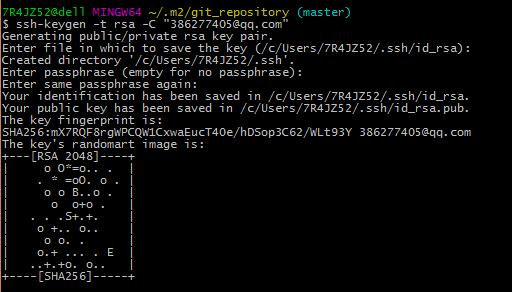
然后我们进入提示的地址下查看ssh key文件。 我的电脑的地址是C:\\Users\\7R4JZ52\\.ssh(看上图)。
打开id_rsa.pub,复制里面的key。里面的key是一对看不懂的字符数字组合,不用管它,直接复制。
回到github网站,进入Account Settings,左边选择SSH Keys,Add SSH Key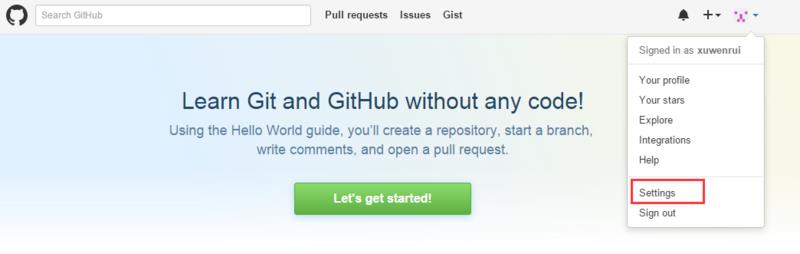

New SSH key
title随便填,粘贴key。
3)验证是否成功,在git bash下输入
$ ssh -T git@github.com

4)接下来我们要做的就是把本地仓库传到github上去,在此之前还需要设置username和email,因为github每次commit都会记录他们
$ git config --global user.name "your name"
$ git config --global user.email "your_email@youremail.com"
提交上传
在本地新建一个README.md文件
git add README.md
git commit -m "first commit"
git remote add origin https://github.com/youproaddress.git
git push -u origin master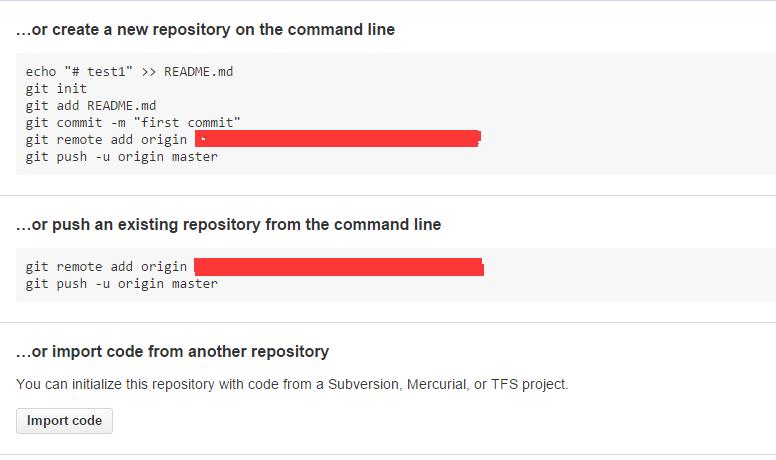
输入用户名密码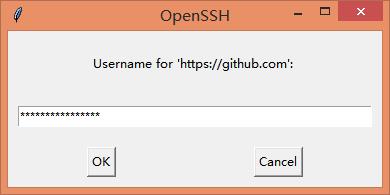

成功。
转自:https://segmentfault.com/a/1190000004587329
以上是关于windows上传代码到gitlabbranch的主要内容,如果未能解决你的问题,请参考以下文章
java代码怎么实现在linux系统上上传文件到windows服务器上
window下如何使用Git上传代码到github远程服务器上(转)